Een volume- of schijfpartitie verwijderen in Windows 11/10
Om gegevens op een georganiseerde manier op te slaan, bieden besturingssystemen u nu een functie om afzonderlijke partities te maken van uw op HDD of SSD gebaseerde opslag. Microsoft heeft deze kleine maar krachtige functie altijd ondersteund.
Maar vaak kan het zijn dat u snel een bepaalde partitie vol raakt. Dit resulteert in een gebrek aan ruimte voor die partitie en maakt het hele proces van het gebruik van uw computer langzamer omdat een groot deel van de bestanden op een kleinere partitie moet worden geïndexeerd. Dus hiervoor moet je ofwel andere partities verwijderen om hun opslagruimte toe te wijzen aan je partitie die te weinig opslagruimte heeft of gewoon de partitie opnieuw maken zodat alle nutteloze gegevens worden verwijderd en je opnieuw kunt beginnen met de overvolle partitie.
Dus vandaag zullen we bespreken hoe u een opslagpartitie van uw Windows 11/10-computer kunt verwijderen met Schijfbeheer(Disk Management) , Opdrachtprompt(Command Prompt) of Windows PowerShell .
Een volume- of schijfpartitie(Drive Partition) verwijderen in Windows 11/10
Volg deze methoden om een volume of schijfpartitie in Windows 11/10
- Schijfbeheer gebruiken
- Opdrachtprompt gebruiken
- Windows PowerShell gebruiken
Lees verder voor meer informatie over deze manieren.
1] Schijfbeheer gebruiken
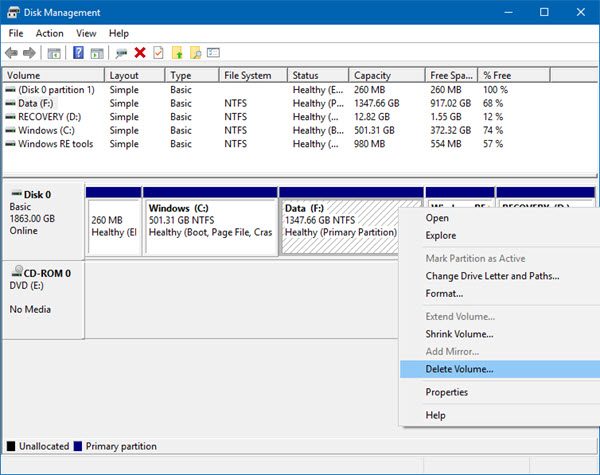
Deze is eenvoudig. Open vanuit het WinX-menu Schijfbeheer(open Disk Management) , selecteer de schijf(Drive) die u wilt verwijderen, klik er met de rechtermuisknop op en klik vervolgens op Volume verwijderen(Delete Volume) .
2] De opdrachtprompt gebruiken
Begin door op de WINKEY + X -knopcombinatie te drukken of klik met de rechtermuisknop op de Start - knop en klik op Opdrachtprompt (Admin) (Command Prompt (Admin) ) of zoek gewoon naar cmd in het Cortana -zoekvak, klik met de rechtermuisknop op het pictogram Opdrachtprompt(Command Prompt) en klik op Uitvoeren als beheerder.(Run as Administrator.)
Typ nu de volgende opdracht,
diskpart
Hierdoor wordt het Diskpart-hulpprogramma(Diskpart Utility) gestart . Het is een op de opdrachtregel gebaseerd hulpprogramma, net als de opdrachtprompt(Command Prompt) , maar krijgt een UAC-prompt zodra u deze oproept. U moet op Ja(Yes) klikken voor de UAC-prompt.
Typ dan in,
list volume
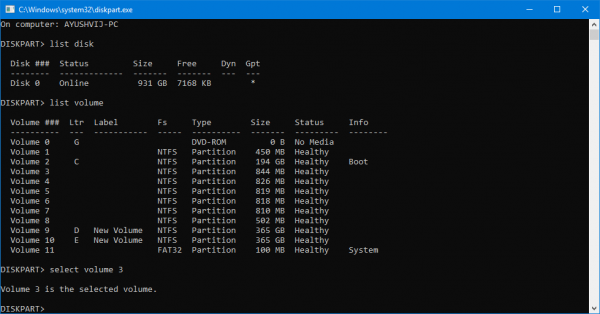
Nu krijgt u een lijst met de partities die op uw computer zijn gemaakt.
Selecteer de partitie die u wilt verwijderen aan de hand van het unieke identificatienummer(Unique Identification) als Volume X , waarbij X het unieke identificatienummer(Unique Identification Number) aangeeft .
Typ nu de volgende opdracht om het gewenste volume te selecteren,
select volume number
Typ nu de volgende opdracht om het volume dat u zojuist hebt geselecteerd te verwijderen,
delete volume
Hiermee wordt nu het volume dat u zojuist hebt geselecteerd, verwijderd en omgezet in niet-toegewezen ruimte.
3] Windows PowerShell gebruiken
Allereerst, begin door op de WINKEY + X -knopcombinatie te drukken of klik met de rechtermuisknop op de Start - knop en klik op Windows PowerShell (Admin) of zoek gewoon naar Windows PowerShell in het Cortana -zoekvak, klik met de rechtermuisknop op het pictogram Opdrachtprompt(Command Prompt) en klik op Uitvoeren als beheerder.(Run as Administrator.)
Typ nu de volgende opdracht om een lijst met alle partities op uw computer te krijgen,
Get-Volume
Selecteer nu de stationsletter die u wilt verwijderen.
Voer vervolgens de volgende opdracht in om die specifieke partitie te verwijderen,
Remove-Partition -DriveLetter
Vervang door de letter van de partitie die u wilt verwijderen.

Hij zal je dan om bevestiging vragen. Druk op Y om Ja te zeggen of druk op A om Ja tegen iedereen te zeggen.
Het verwijdert de partitie die u zojuist hebt geselecteerd en verplaatst deze als niet-toegewezen ruimte.
Zo verwijder je een volume- of schijfpartitie(Drive Partition) in Windows 11/10 . We raden de gebruiker alleen aan om de laatste twee methoden te volgen in het geval dat de gebruikelijke methode met Schijfbeheer(Disk Management) niet aan de eisen van de gebruiker kan voldoen.
Hoe verwijder ik alle harde schijf volumes?
Om alle harde-schijfvolumes te verwijderen of een harde schijf te formatteren, kunt u het paneel Schijfbeheer in (Disk Management)Windows 11/10 gebruiken . U moet de optie Opmaak(Format) gebruiken die beschikbaar is in het contextmenu. Voor voorzorgsmaatregelen moet u een back-up maken van alle belangrijke gegevens op een andere schijf.
Hoe verwijder je een partitie op een harde schijf?
U kunt Schijfbeheer(Disk Management) , Opdrachtprompt(Command Prompt) en Windows PowerShell gebruiken om een partitie op een harde schijf te verwijderen. Als u het paneel Schijfbeheer(Disk Management) gebruikt , moet u de optie Formatteren(Format) in het contextmenu gebruiken nadat u de harde schijf hebt geselecteerd. Of het nu een HDD of een SSD is, de werkwijze is hetzelfde.
Lees volgende(Read next) : Hoe u een nieuwe partitie kunt maken, de grootte kunt wijzigen en de partitie kunt uitbreiden met behulp van het hulpprogramma Schijfbeheer(create New, Resize, Extend Partition using Disk Management Tool) .
Related posts
Beste versleutelingssoftware voor harde schijven voor Windows 11/10
Hoe te controleren of een schijf GPT- of MBR-partitie gebruikt in Windows 11/10
Voorkom dat de harde schijf in de slaapstand gaat in Windows 11/10
De optie Volume uitbreiden is grijs of uitgeschakeld in Windows 11/10
Verhoog de snelheid van de harde schijf en verbeter de prestaties in Windows 11/10
Voeg alle taken en schijfbeheer toe aan het Configuratiescherm in Windows 11/10
Hoe de harde schijf te defragmenteren met behulp van een batchbestand in Windows 11/10
Een netwerkschijf toewijzen met Groepsbeleid op Windows 11/10
Hoe de gezondheid van de harde schijf in Windows 11/10 te controleren met WMIC
Een netwerkschijf toewijzen of een FTP-schijf toevoegen in Windows 11/10
Hoe Storage Sense uit te schakelen in Windows 11/10
Een virtuele harde schijf maken op Windows 11/10
Schijfquota voor gebruikers inschakelen en instellen in Windows 11/10
Fix Chrome hoog CPU-, geheugen- of schijfgebruik in Windows 11/10
Windows heeft geen toegang tot gedeelde map of schijf in Windows 11/10
Hoe op te lossen "Kan uw pc niet opnieuw instellen. Een vereiste schijfpartitie ontbreekt" in Windows
Wat is EFI? Hoe EFI-systeempartitie op Windows 11/10 te identificeren?
COM-surrogaat hoog CPU- of schijfgebruik in Windows 11/10
Een schijf verbergen in Windows 11/10
Ongewenste bestanden in Windows 11/10: wat kunt u veilig verwijderen?
